MFC-9120CN
常见问题解答与故障排除 |
从手动进纸槽中打印信封,标签或厚纸。
你可以用手动进纸槽同时打印信封和特殊打印介质。适用手动进纸槽的打印介质, 参考我们网站上说明书选项里的使用说明书部分。
要从手动进纸槽打印信封,标签或厚纸,按照下列步骤操作:
注意事项:以下的操作说明是一个有代表性的产品,所以可能会与你的Brother设备有所不同。
在装入之前,现尽可能把信封的边角压平。
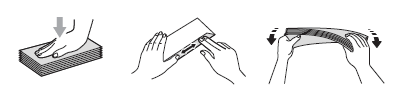
要从手动进纸槽打印信封,标签或厚纸,按照下列步骤操作:
注意事项:以下的操作说明是一个有代表性的产品,所以可能会与你的Brother设备有所不同。
在装入之前,现尽可能把信封的边角压平。
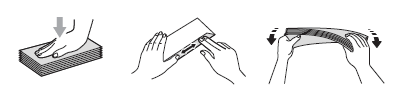
- 打开后盖(后出纸托板)。
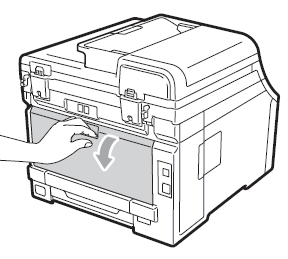
- <只对于打印信封>
如下图所示:按下两个灰色锁定杆,一个在左手边一个在右手边,一旦按下锁定杆,杆上的箭头将会和信封标志旁边的白色箭头对齐。
注意事项:使后盖开着。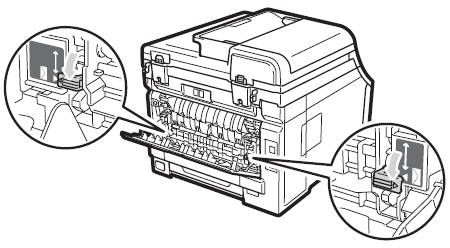
- 打开手动进纸槽盖。

- 用双手滑动手动进纸槽的纸张导块,调整到你所用纸张的宽度。
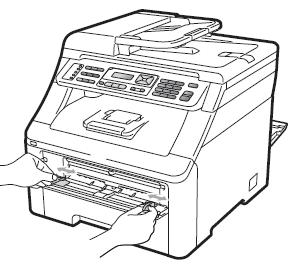
- 在电脑上进入你想要用的应用程序(例如: Microsoft Word),然后从打印驱动程序里选择适当的纸张大小和介质类型。
并且在打印驱动程序的纸张来源(对于Macintosh用户是进纸(Paper Feed))选择手动或手动进纸。
- 把打印作业发送到Brother设备中。设备会提示你往手动进纸槽里装入纸张。
- 用双手将一张纸或一张信封装入手动进纸槽,打印面朝上,直到纸张或信封的前缘接触到进纸辊。当你感觉到设备准备进纸时,松开双手。
在打印完毕后,立刻取走每一张打印完的纸张或信封以防止卡纸问题。
切勿插入先前已经使用过的标签或者是有缺损的标签,否则会导致严重的卡纸并且会损害到Brother设备。
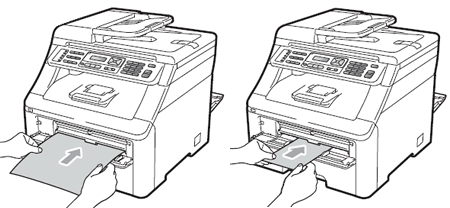
- 确保手动进纸槽中的打印介质放置平整且位置正确,否则可能无法正确进纸,导致打印输出页面歪斜或卡纸。
- 不要往手动进纸槽里装入超过一张的纸张,否则可能会发生卡纸。
- 当你要重新尝试把纸张装入手动进纸槽的时候,先要把纸张完全从设备里拉出。
- 如果在设备进入打印就绪模式之前将纸张或其他打印介质装入手动进纸槽,设备会发生错误并停止打印。
- 当你完成打印,关闭后盖(后出纸托板)和手动进纸槽盖。
<只对于打印信封>
把步骤2中按下的两个灰色锁定杆重置到原来的位置。
内容反馈
请在下方提供您的反馈,帮助我们改进支持服务。
